Cart
-
×
STEELPLAY HP52 - Kabelgebundene Kopfhörer 1 × 44,90 €
-
×
LxP VALIANT - eSport Socken Schwarz und Blau 1 × 12,99 €
- ×
Zwischensumme: 87,79 €
Zwischensumme: 87,79 €




249,99 €
MANETTE :
HELM :
MÄUSE :
MAUSPAD :
Spüren Sie die Seele des Fullsets von Lexip x Tsume, das einen kultigen Moment aus Naruto Shippuden in Szene setzt, den Sie als millimetergenau geschnitzt und bemalt auf Ihren vier Accessoires wiedererkennen werden: Controller, Kopfhörer, Maus und Matte.
Die ultrascharfen Details von Shuriken, Rüstungen, Hörnern und Flügeln bevölkern dieses Fullset in Form von kristallinen Skulpturen, die die Reflexionen des Umgebungslichts zum Spielen bringen. Kenner können nach ihnen und den zahlreichen Gemälden, Stichen und Nähten Ausschau halten, die sie diesen anthologischen Moment wieder aufleben lassen.
Die Zubehörteile dieses Fullsets enthalten Lexips Signaturtechnologien: siehe Beschreibung der einzelnen Produkte.
Die limitierte Auflage von Lexip x Tsume stattet das Team Pixminds Valiant aus, die französischen Valorant-Champions und die Nummer 3 der Welt in Fortnite.
Inhalt: Controller, Kopfhörer, Maus, Mauspad.
| Farben | SASUKE, KAKASHI, MADARA |
|---|---|
| Anwendungen | Gaming |
| Plattformen | Nintendo Switch, Nintendo Switch OLED, PC |
| Lizenz | Naruto |
| Title | Size | Download |
|---|---|---|
| Anleitung Mousepad Lexip x Tsume | N/A | Download |
| Title | Size | Download |
|---|---|---|
| Anleitung Maus Lexip x Tsume | N/A | Download |
| Title | Size | Download |
|---|---|---|
| Anleitung Lexip x Tsume Controller | N/A | Download |
| Title | Size | Download |
|---|---|---|
| Merkblatt Kopfhörer Lexip x Tsume | N/A | Download |
Die Paddles M1, M2, M3 und M4 auf der Rückseite des Controllers können programmiert werden, sodass sie die gleichen Funktionen wie die Aktionstasten haben.
Sie können maximal 14 Knöpfe neu belegen.
Die Palette M1 hat standardmäßig die Funktion der Schaltfläche 1
Die M2-Palette hat standardmäßig die Funktion der Schaltfläche 3
Die M3-Palette hat standardmäßig die Funktion der Schaltfläche 4
Die M4-Palette hat standardmäßig die Funktion der Schaltfläche 2
Es gibt 2 Modi für die Paletteneinstellung:
A Remapping-Modus: 1 oder mehrere Buttons können auf 1 Palette gesetzt werden.
Modus B Makro: Funktionsabläufe von mehreren Tasten können auf 1 Palette eingestellt werden.
MODUS A: REMAPPING
Beispiel für den Betrieb auf der Palette M1
MODUS B: MACRO
Beispiel für den Betrieb auf der Palette M1
Verbinden Sie die Konsole mit dem Dock. Schließen Sie den Empfänger an einen der USB-Anschlüsse an der Seite des Docks an. Der Empfänger blinkt schnell im Synchronisationsmodus.
Schalten Sie den Kontroller mit der mittleren Taste ein. Halten Sie die Taste gedrückt, bis der Kontroller in den Synchronisationsmodus wechselt. Nach einigen Sekunden leuchten die LEDs auf dem Joystick: Ihr Kontroller ist verbunden.
Bitte beachten Sie, dass :
Es kann vorkommen, dass der Empfänger und der Kontroller nicht synchronisiert sind. Um sie zu synchronisieren, schließen Sie den Empfänger an Ihr Gerät an und stecken Sie einen dünnen Stift (z.B. eine aufgeklappte Büroklammer) in das kleine Loch an der Seite: Sie werden einen kleinen “Klick” hören und nach einigen Sekunden beginnt die LED schnell zu blinken.
Schalten Sie den Kontroller mit der mittleren Taste ein, aber lassen Sie diese erst los, wenn der LED-Streifen schnell blinkt.
Nach einigen Sekunden hören die LEDs am Steuerknüppel und am Empfänger auf zu blinken: sie sind synchronisiert und Sie können sie normal benutzen.
Nein, Sie müssen zuerst Ihren Switch™ aufwecken und dann Ihren Kontroller anschließen.
Schließen Sie den Receiver an den USB-Anschluss Ihres PCs an. Die LED an seinem Ende beginnt langsam zu blinken.
Schalten Sie den Kontroller mit der mittleren Taste ein. Die LED-Leiste blinkt langsam.
Wenn der Empfänger und der Kontroller sich synchronisieren, bleiben ihre LEDs eingeschaltet.
⚠️ In Bluetooth® ist das Headset nicht mit deiner Playstation oder Xbox kompatibel!
(1) Erstes Bluetooth® -Pairing :
● Halte die Power-Taste 3 Sekunden lang gedrückt.
Stummschalten-Mikrofon-Taste
Ein-/Aus-Taste
Lautstärke-Rad
USB-C-Anschluss zum Aufladen/Audio
LED-Anzeige
● Sprachaufforderung “POWER ON”.
● Die blaue Anzeige blinkt
● Öffnen Sie auf dem Smartphone oder Gerät die Bluetooth®-Verbindung.
● Finde das Gerät “Lexip X Tsume”.
● Klicken Sie auf “Anmelden”.
● In der Sprachausgabe steht “CONNECTED”.
(2) Automatische Neuverbindung mit dem vorherigen Gerät :
● Halte die Power-Taste 3 Sekunden lang gedrückt.
● In der Sprachausgabe steht “POWER ON”.
● Die LED-Anzeige blinkt
● Die Sprachmitteilung “CONNECTED” wird abgespielt, sobald die Verbindung hergestellt wurde.
(3) Pairing mit einem anderen Gerät :
● Schalten Sie die Kopfhörer ein, indem Sie die Power-Taste einige Sekunden lang gedrückt halten, bis die Sprachaufforderung “PAIRING” erscheint.
zu hören ist und die LED blinkt.
● Öffnen Sie auf dem Smartphone oder Gerät die Bluetooth®-Verbindung.
● Finde das Gerät “Impulse”.
● Klicken Sie auf “Anmelden”.
● Die Sprachausgabe sagt “CONNECTED”.
Das Lexip Control Panel läuft auf Windows 7, 8.1 10 und 11.